últimas postagens
Principais conclusões
- O Modo de segurança no Windows 10 é um recurso útil de solução de problemas que permite isolar e corrigir erros do sistema sem interferência de drivers e programas desnecessários.
- Existem três métodos principais para acessar o Modo de Segurança no Windows 10: Configuração do Sistema, Inicialização Avançada ou tocar F8 durante a inicialização (ativado via Prompt de Comando).
- Se você não conseguir acessar o modo de segurança, tente inicializar no modo de recuperação usando a mídia de instalação ou um disco de reparo do sistema para corrigir o problema. Lembre-se de desligar o modo de segurança após corrigir o problema.
O Modo de segurança é um recurso integrado de solução de problemas do Windows que desativa drivers e programas desnecessários durante a inicialização. Ele permite isolar problemas e corrigi-los sem interferência de aplicativos não essenciais. Vamos dar uma olhada rápida na inicialização no modo de segurança com o Windows 10 e o que fazer se você não conseguir inicializar no modo de segurança.
Método 1: configuração do sistema
Para abrir a tela de configuração do sistema, digite msconfig na barra de pesquisa do menu Iniciar e selecione a melhor correspondência. Abra a guia Boot e observe as opções de inicialização. Selecionar a opção Inicialização segura forçará o sistema a inicializar no modo de segurança após a próxima reinicialização.
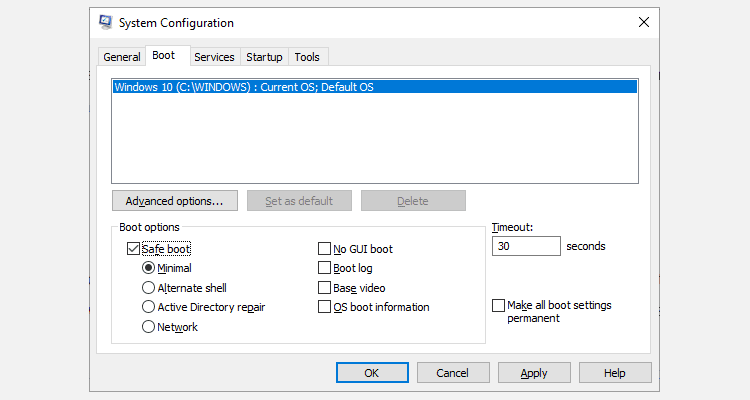
Você pode escolher entre opções adicionais. Aqui está o que eles fazem:
- Mínimo: inicia o modo de segurança com a quantidade mínima absoluta de drivers e serviços, mas com a GUI (interface gráfica do usuário) padrão do Windows. Esta é a opção padrão do modo de segurança.
- Shell alternativo: inicia o modo de segurança com um prompt de comando, sem a GUI do Windows. Requer conhecimento de comandos de texto avançados, bem como navegação no sistema operacional sem mouse.
- Reparo do Active Directory: inicia o modo de segurança com acesso a informações específicas da máquina, como modelos de hardware. Se você instalar sem sucesso um novo hardware que corrompa o Active Directory, o Modo de Segurança poderá ser usado para restaurar a estabilidade do sistema reparando dados corrompidos ou adicionando novos dados ao diretório. O Active Directory é usado em ambientes comerciais, portanto é improvável que você precise dele em sua máquina pessoal.
- Rede: inicia o modo de segurança com os serviços e drivers necessários para rede com a GUI padrão do Windows. Escolha esta opção se precisar ficar on-line durante a solução de problemas.
Selecione Mínimo > Aplicar > OK. A configuração do sistema agora perguntará se você deseja reiniciar o sistema. Selecionar Reiniciar iniciará imediatamente o processo de reinicialização, portanto, salve todos os documentos ou projetos ativos.
Método 2: inicialização avançada
Sua próxima opção é Inicialização Avançada do Windows 10. Não é tão avançado, mas é muito útil saber. Para acessá-lo, digite inicialização avançada na barra de pesquisa do menu Iniciar e selecione a melhor correspondência.
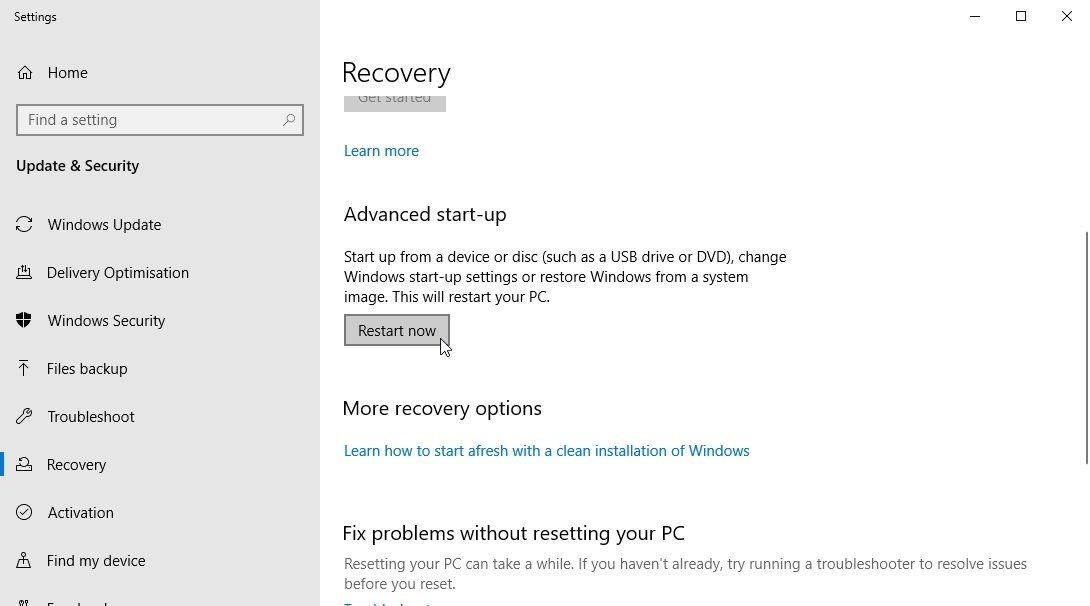
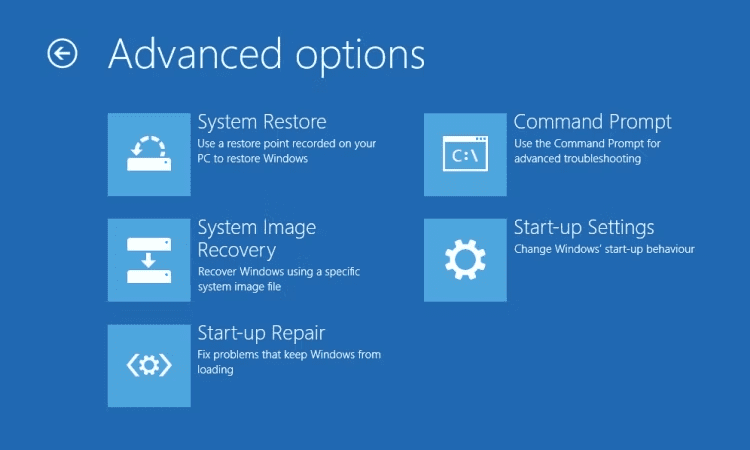
Atalho de inicialização avançada
Você pode pular esse processo de clique um tanto demorado mantendo pressionada a tecla Shift e clicando em Reiniciar em Energia, que se encontra no menu Iniciar do Windows 10. Esta reinicialização leva você diretamente para as opções de recuperação, onde você pode selecionar Solução de problemas > Opções avançadas > Configurações de inicialização.
Método 3: tocar em F8 durante a inicialização
Até a introdução do Windows 8, o método mais comum para entrar no Modo de Segurança era tocar F8 no teclado durante a inicialização. Tocar em F8 abre a tela de opções do Modo de segurança, listando as opções encontradas no Método 1 (acima) e várias alternativas.
Para melhorar o tempo de inicialização, o Windows 10 (e o Windows 11) tem o acesso ao modo de segurança F8 desabilitado por padrão. No entanto, você pode sacrificar alguns segundos durante a inicialização ativando o menu F8 usando o prompt de comando:
- bcdedit /set {default} bootmenupolicy legado
- bcdedit /set {default} padrão bootmenupolicy
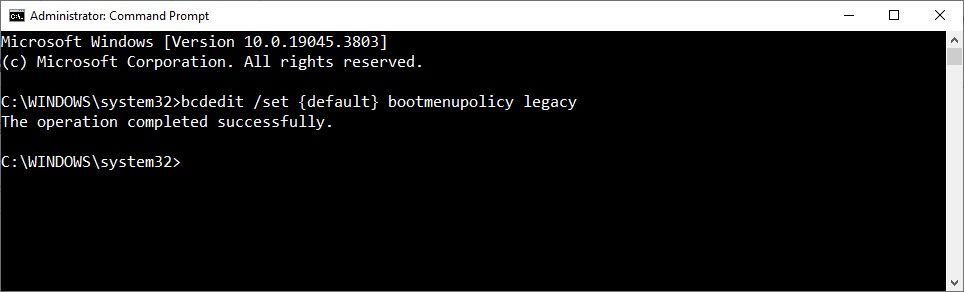
O comando de reversão retorna o processo de inicialização ao seu estado original. Portanto, para acessar o Modo de segurança, você terá que usar uma das opções alternativas discutidas.
As etapas acima também funcionam no Windows 11!
E se eu não conseguir acessar o modo de segurança?
Mesmo que nenhuma das opções acima funcione, você ainda tem dois ases na manga.
Se você instalou o Windows 10 por meio de um disco ou unidade flash USB, poderá inicializar diretamente no modo de recuperação inserindo a mídia de instalação antes de ligar o sistema.
Escolha o layout do teclado, seguido de Reparar seu computador, no canto inferior esquerdo da tela. A partir daqui, você pode ir para Solução de problemas > Opções avançadas, onde encontrará:
- Restauração do sistema
- Recuperação da imagem do sistema
- Reparo de inicialização,
- Prompt de comando
- Volte para a versão anterior
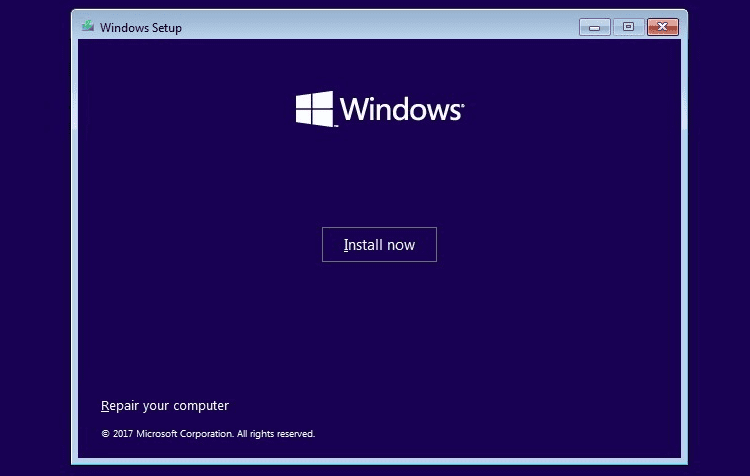
Para que a recuperação da imagem do sistema funcione, você precisará ter feito uma imagem de backup antes do erro do sistema, algo que recomendamos absolutamente que você faça. Você pode criar uma imagem do sistema digitando recuperação na barra de pesquisa do menu Iniciar e selecionando a melhor correspondência. As ferramentas de recuperação avançadas serão abertas. Selecione Criar uma unidade de recuperação e siga as etapas.
Disco de reparo do sistema
Outra ferramenta útil à sua disposição é o Disco de Reparo do Sistema. Ao contrário da imagem do sistema, elas não são específicas da máquina, então você pode adquirir uma através de um amigo se tudo der errado.
Vá para Painel de Controle > Sistema e Segurança > Backup e Restauração (Windows 7).
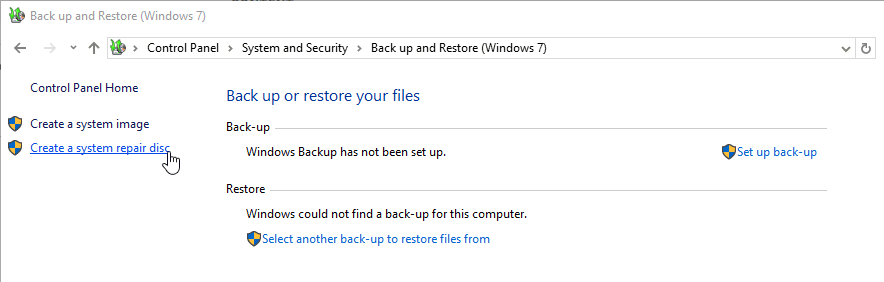
Não deixe que a tag do Windows 7 o desencoraje: você está no lugar certo. Selecione Criar um disco de reparo do sistema na coluna da esquerda e siga as instruções.
Como saio do modo de segurança?
Depois de corrigir o problema do Windows 10, você pode sair do modo de segurança. Mas como você sai do modo de segurança quando está lá?
Existem duas opções, dependendo de como você inicializou no modo de segurança:
- Se você entrou no Modo de Segurança usando o Método 1 (por meio da Configuração do Sistema), deverá desativar a opção Modo de Segurança na mesma janela de configuração. Caso contrário, o Windows 10 inicializará novamente no modo de segurança após cada reinicialização.
- Se você entrou no Modo de Segurança usando o Método 2 (por meio de Inicialização Avançada) ou Método 3 (por meio de Tocar no Teclado), desligue ou reinicie o sistema para sair do Modo de Segurança.
A primeira opção pode surpreender as pessoas (inclusive eu!), então não se esqueça de verificar o menu Configuração do Sistema se algo parecer errado.
Agora você conhece os três métodos mais fáceis de acessar o Modo de segurança do Windows 10. Certifique-se de anotar a seção final sobre discos de recuperação de imagem do sistema e reparo do sistema. Lembre-se de que o primeiro só funciona se você tiver definido o local de recuperação antes que seu mundo começasse a entrar em colapso em um pesadelo induzido por BSOD.

